Большинство пользователей привыкло передавать файлы исключительно с помощью электронной почты. Но, данный способ имеет большой недостаток – ограничение на размер файла. Из-за этого с помощью электронной почты нельзя передать файл большого размера. В данной статье мы рассмотрим несколько простых способов, как можно передать файл большого размера через Интернет.
Способ № 1. Разделить файл на части и отправить по электронной почте.
Если размер вашего файла не слишком большой, например, 100 мегабайт, то вы можете разделить файл на части с помощью архиватора и отравить его по электронной почте. При этом каждая часть будет отправлена отдельным письмом.
Данный способ довольно прост, но имеет ряд недостатков. Во-первых, на компьютере получателя также должен быть установлен архиватор и получатель должен уметь им пользоваться. Во-вторых, разные сервисы электронной почты имеют разные ограничения по размеру прикрепленного к письму файла. Поэтому если ваш сервис электронной почты позволяет отправить файл размером 25 мегабайт, то это еще не означает, что сервис получателя сможет принять такой большой файл. Для того чтобы подобного конфликта не произошло файл нужно разделять на части размером 15 мегабайт. Такой размер без проблем обрабатывается большинством сервисов электронной почты.
Итак, если вы решили воспользоваться данным способ передачи файла через Интернет, то кликните по нему правой кнопкой мышки и выберите пункт меню «Добавить в архив». Если в меню такого пункта нет, значит, у вас не установлен архиватор. Установите WinRAR или бесплатный 7-ZIP.
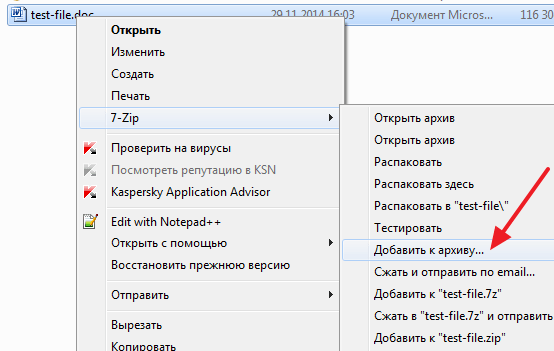
Дальше перед вами откроется ваш архиватор. В нашем случае это 7-ZIP. Здесь можно выбрать любой формат архива. Главное настроить разделение файла на части. Это делается при помощи текстового поля «Разбить на тома размером (в байтах)». В этом поле нужно указать размер файла, который вы хотите получить. Например, можно указать 15M. Что означает 15 мегабайт.
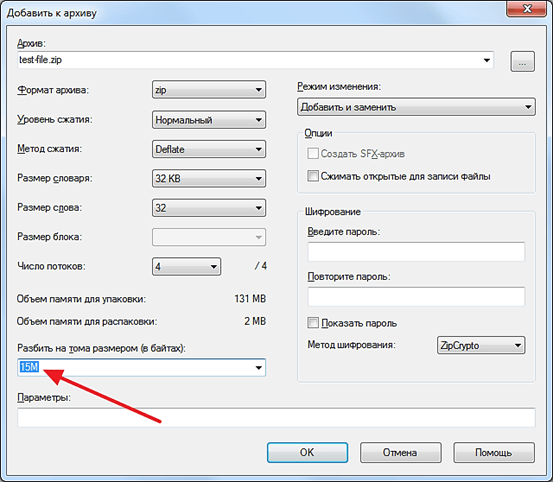
После внесения всех настроек просто нажимаем на кнопку «ОК» и ждем, пока программа закончит архивацию файла. В результате архивации в папке должен появиться архив, разбитый на файлы с указанным размером.
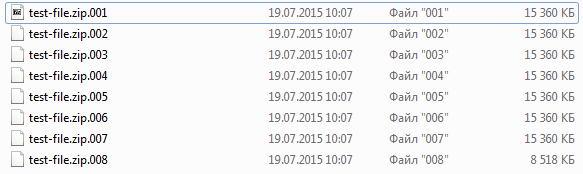
Эти файлы можно отправить по электронной почте. Для того чтобы распаковать этот архив и получить исходный файл, нужно просто открыть первый файл архива.
Способ № 2. Загрузить файл в облачное хранилище.
В последнее время большую популярность получили так называемые облачные хранилища (Google Disk, Yandex Disk, Dropbox и другие). Это онлайн сервисы, которые позволяют загружать файлы в Интернет и получать к ним доступ с любого компьютера. Также облачные хранилища можно использовать и для передачи файлов большого размера через Интернет. Ниже мы продемонстрируем, как это делается на примере сервиса Dropbox.
Итак, регистрируемся на сайте dropbox.com (если у вас еще нет аккаунта) и заходим в свой аккаунт. Здесь в разделе «Файлы» нужно нажать на кнопку «Загрузить».

После этого появится окно «Загрузить в Dropbox». Здесь нужно нажать на кнопку «Выбрать файлы» и указать на файл, который вы хотите передать через Интернет.
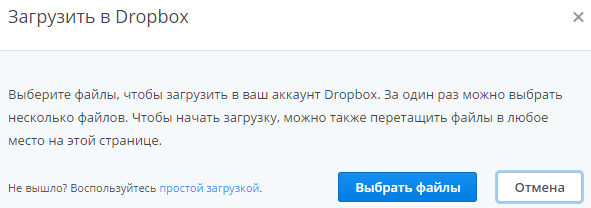
Дальше Dropbox начнет загрузку выбранного вами файла. Скорость загрузки файла зависит от скорости вашего Интернета.
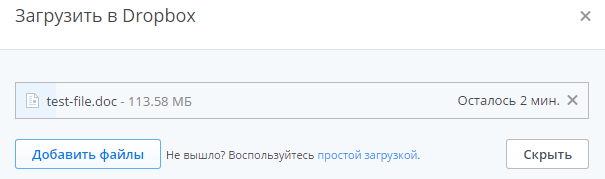
После окончания загрузки нужно нажать на кнопку «Share».

После этого сервис Dropbox даст вам ссылку на данный файл.
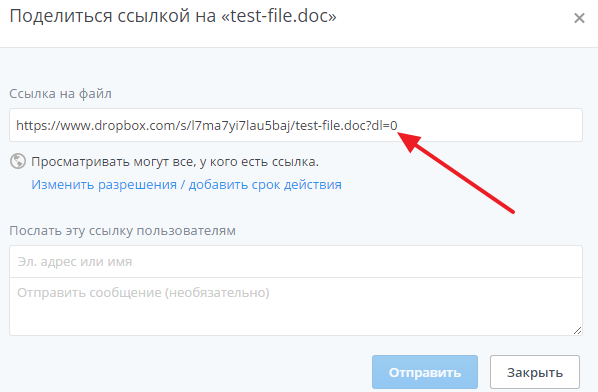
Эту ссылку нужно скопировать и переслать пользователю (например, по электронной почте), которому вы хотите передать файл. С помощью этой ссылки пользователь сможет скачать файл с облачного хранилища Dropbox.
Способ № 3. Отправить файл через Skype или другой сервис для обмена сообщениями.
Сервисы для обмена мгновенными сообщениями (Skype, ICQ и другие) также позволяют передавать файлы. При этом в большинстве случаев, данные сервисы не имеют ограничений на размер файла. Даже если такое ограничение и есть, то оно значительно превышает 15-25 мегабайт, которые позволяет отправить электронная почта.
Особенностью данного способа передачи файлов является то, что оба пользователя должны использовать один и тот же сервис, а также быть онлайн одновременно. Если пользователь находится вне сети (офлайн), то оправить файл не получится.
Для примера продемонстрируем, как это делается в сервисе Skype. Для того чтобы отправить файл через Skype нужно просто кликнуть правой кнопкой мышки по контакту и выбрать пункт меню «Отправка Файлов». После чего нужно указать на файл, который вы хотите передать через Интернет.

Также вы можете просто перетащить нужный файл в поле для написания сообщений, и его отправка начнется автоматически.

Скорость передачи файлов через Skype будет зависеть скорости Интернета у обоих пользователей.
Ещё большой файл можно отправить,выложив его на файлообменник.
Да, по факту это тоже самое что и облачные хранилища.
С каких пор 100 мегабайт это большой файл??
Всегда был большим. По почте можно отправить около 25 Мбайт.
Для меня большим считатся файл от 1,5 гигов.
Ок. Будем знать.